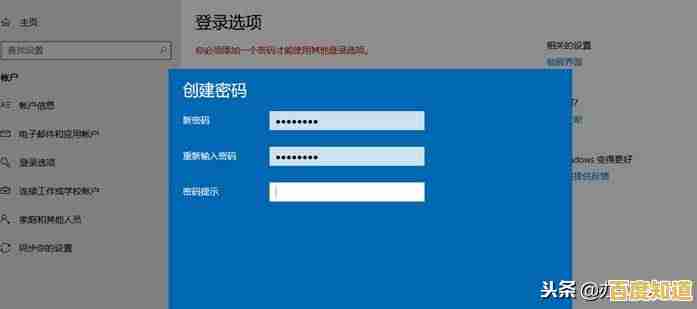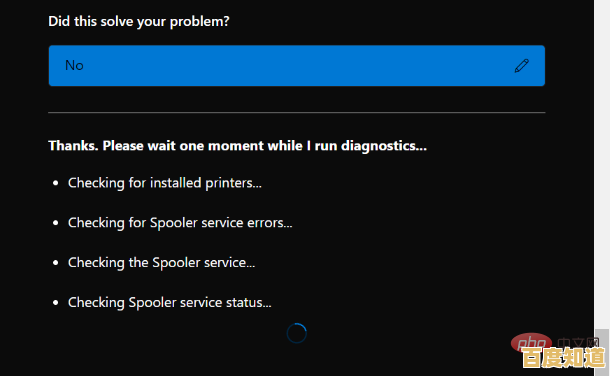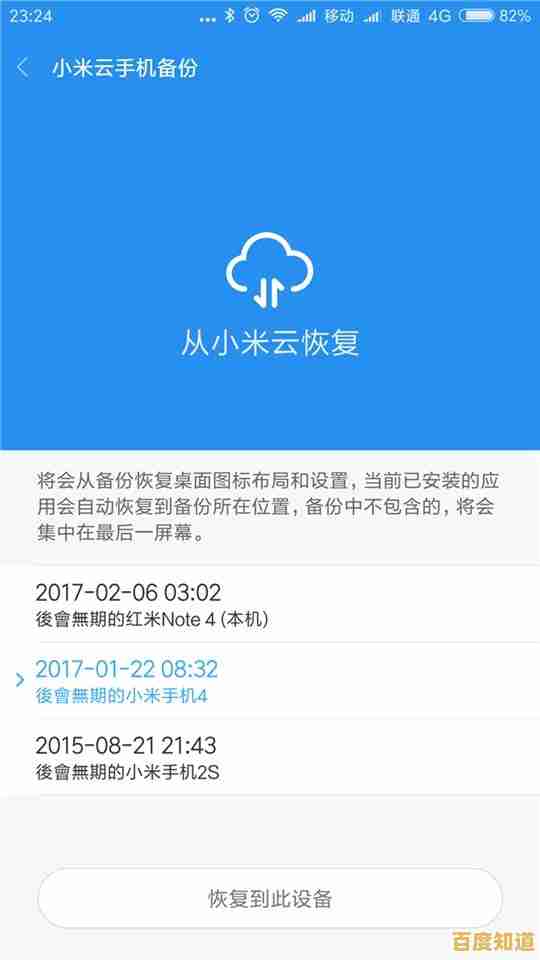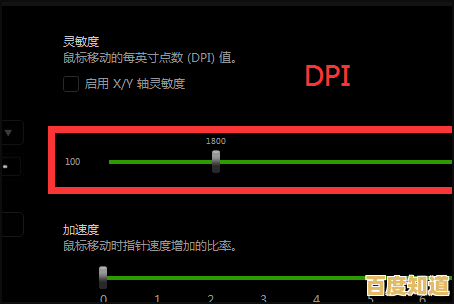自己动手重装Windows 11:详细操作步骤与常见问题解析
- 问答
- 2025-11-07 01:46:38
- 8
自己动手重装Windows 11:详细操作步骤与常见问题解析
重装系统听起来好像很复杂,是电脑高手的专利,但其实只要跟着步骤一步步来,你自己完全可以搞定,这就像是给电脑来一次彻底的大扫除,能解决很多卡顿、蓝屏或病毒导致的疑难杂症,下面我就用最直白的话,把整个过程和可能遇到的问题给你讲清楚。
第一部分:重装前的准备工作(这步最关键,千万别跳过!)
在开始动手之前,有几件事必须做好,否则可能会丢失重要文件或导致重装失败。

- 备份你的重要文件! 这是最重要的一步,重装系统会清空电脑C盘(通常是桌面、我的文档、下载文件夹所在的位置)的所有东西,请把C盘里所有你觉得重要的照片、工作文档、聊天记录等,复制到移动硬盘、U盘或者网盘(如百度网盘、阿里云盘)里,一定要检查清楚,特别是桌面和“我的文档”里的文件。(来源:微软官方支持文档)
- 准备一个至少8GB的空U盘。 这个U盘会被用来制作系统安装盘,里面的所有东西都会被删除,所以确保它是空的或者数据已经备份。
- 确保你知道电脑的网络连接密码。 重装后需要重新连接Wi-Fi。
- 记下你的微软账户和密码。 现在大部分电脑都是用微软账户登录的,重装后需要用它来激活系统。
- 检查电脑的激活状态。 大部分预装Windows 11的电脑,其激活信息是和主板绑定的,只要重装的是相同版本的Win11(比如都是家庭版),联网后会自动激活,你可以在设置-更新与安全-激活里,查看当前系统的激活状态,做到心中有数。
第二部分:制作Windows 11安装U盘
我们需要先从微软官网下载一个“官方正版”的系统镜像,并把它做到U盘里。
- 在一台可以正常上网的电脑上,打开浏览器,访问微软官方网站的“下载Windows 11”页面(来源:Microsoft.com软件下载页面)。
- 在页面上找到“创建Windows 11安装媒体”这一项,点击“立即下载”按钮,下载一个叫“MediaCreationTool”的小工具。
- 运行这个工具,它会引导你完成所有步骤,首先会问你是否接受许可条款,点击“接受”。
- 在“选择语言和版本”页面,通常直接使用推荐的选项就行,工具会自动匹配你当前电脑的版本,如果不行,就手动选择Windows 11。
- 接下来选择要使用的介质,一定要选择“U盘”。
- 这时插入你准备好的空U盘,在列表里选中它,然后点击“下一步”,之后工具就会自动下载Win11系统并把它写入U盘,这个过程需要一些时间,取决于你的网速和U盘速度,请耐心等待,直到显示“你的U盘已准备就绪”。
第三部分:开始重装系统
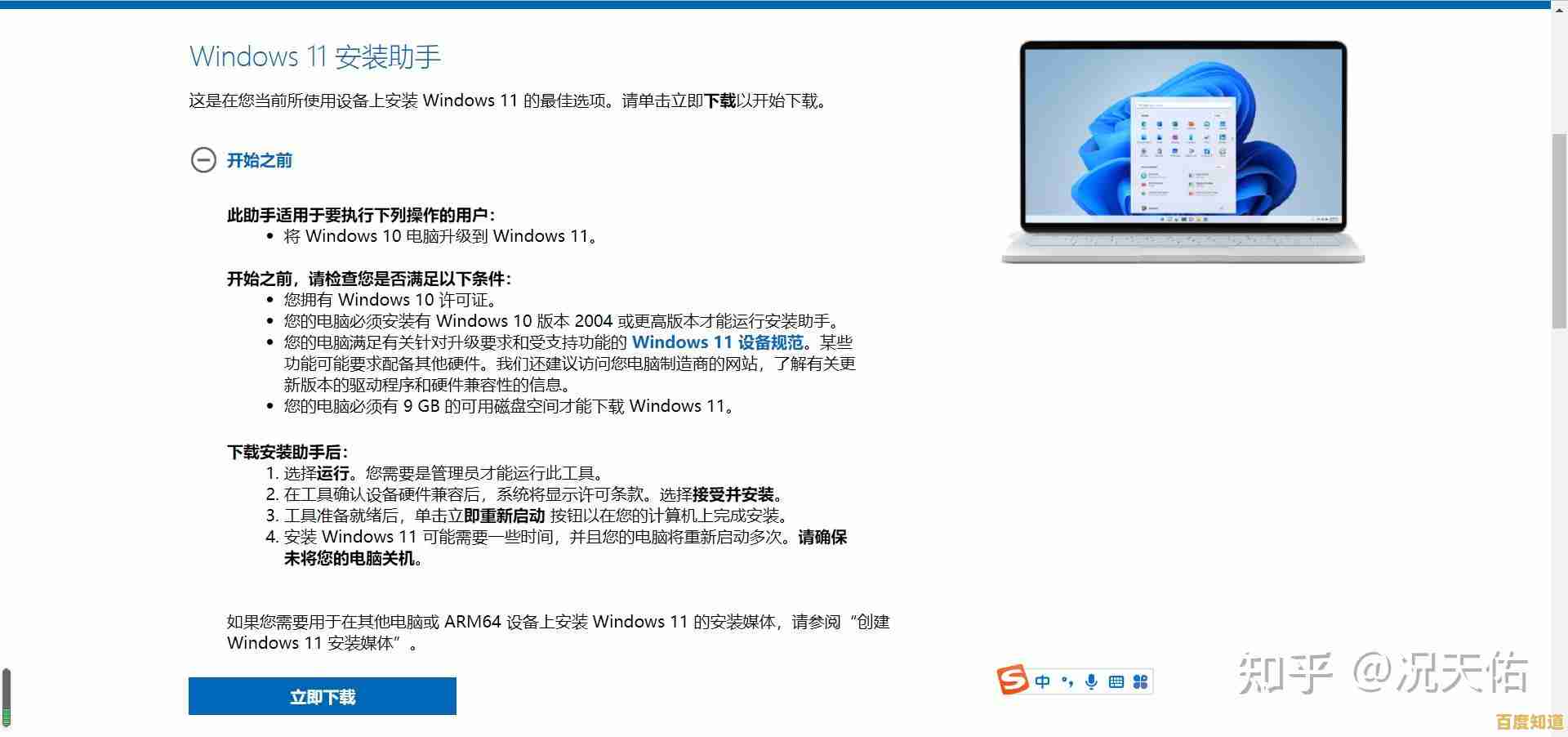
万事俱备,可以开始给电脑重装系统了。
- 把制作好的安装U盘插到需要重装的电脑上。
- 重启电脑,在电脑刚启动、出现品牌Logo(如联想、戴尔、华硕等)画面时,连续快速地按特定的键进入启动项选择菜单,这个键因电脑品牌而异,常见的是F12、F2、ESC或Delete键,如果你不确定,可以网上搜一下“你的电脑品牌+启动项选择键”。
- 按对键后,会出现一个菜单,让你选择从哪个设备启动,用键盘上下键选择你的U盘(通常会显示U盘的品牌名,或者带有“USB”字样),然后按回车。
- 电脑会从U盘启动,进入Windows安装界面,首先选择语言、键盘布局,直接点“下一步”。
- 点击“现在安装”。
- 这时可能会让你输入产品密钥,如果你之前电脑是激活的,直接点击“我没有产品密钥”跳过即可,装完系统后会自动激活。
- 选择要安装的系统版本(如家庭版、专业版),建议选择和原来一样的版本,然后点“下一步”。
- 接受许可条款。
- 来到最关键的一步:选择安装类型,这里一定要选择“自定义:仅安装Windows(高级)”。
- 现在你会看到硬盘分区的界面,这里要小心操作,通常你会看到好几个分区,我们需要删除原来的系统分区。重点:只删除主分区(通常是最大的那个,类型是“主分区”),其他几个小的系统保留分区(通常是几百MB的)可以不用管,或者为了彻底干净,把所有分区都逐个选中并“删除”。 删除后,所有分区会合并成一个“未分配空间”。
- 选中这个“未分配空间”,直接点击“下一步”,安装程序会自动创建所需的分区并进行安装。
- 接下来就是自动安装过程了,电脑会重启几次,你只需要等待即可。
第四部分:安装后的初始设置
系统文件复制完成后,会进入熟悉的Win11新机设置界面。
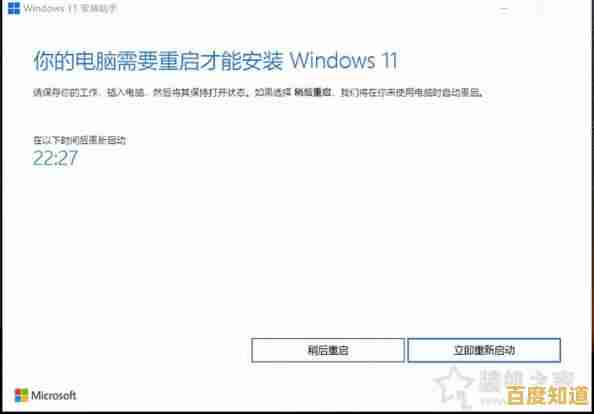
- 选择国家地区、键盘布局。
- 连接你的Wi-Fi网络。
- 登录你的微软账户,如果没有,可以现场注册一个。
- 设置PIN码(推荐,比密码更方便安全)。
- 隐私设置可以根据个人喜好选择是否开启。
- 再稍等片刻,就会进入全新的Windows 11桌面了!
第五部分:常见问题解析
- 问:重装后,我的电脑是正版的吗?
答:如果你的电脑之前预装或购买过正版Win11并已激活,那么重装同版本后联网会自动激活,依然是正版。(来源:微软激活支持文档)
- 问:重装过程中找不到硬盘怎么办?
答:这常见于较新的电脑,可能需要加载硬盘驱动,你可以在安装程序的选择分区界面,点击“加载驱动程序”来加载,更简单的方法是,重启电脑进入BIOS(按F2或Delete键),找到SATA模式,将其从RAID或RST模式改为AHCI模式,保存退出后再尝试重装。
- 问:重装后没有网络,无法连接Wi-Fi?
答:这是因为缺少网卡驱动,你需要用另一台电脑,去你的电脑品牌官网(如联想、戴尔等)根据型号下载网卡驱动程序,用U盘拷过来安装即可,或者使用手机USB共享网络给电脑,让电脑先上网,然后通过Windows更新自动安装驱动。
- 问:重装系统会删除我D盘、E盘的文件吗?
答:不会,只要你在删除分区时,只操作了C盘所在的分区,其他盘符的文件是安全的,但为防万一,重要文件始终建议备份。
希望这份详细的步骤能帮助你顺利完成Windows 11的重装,整个过程只要胆大心细,尤其是备份好数据和操作分区时看清楚,就一定能成功。
本文由宜白风于2025-11-07发表在笙亿网络策划,如有疑问,请联系我们。
本文链接:http://chengdu.xlisi.cn/wenda/73346.html